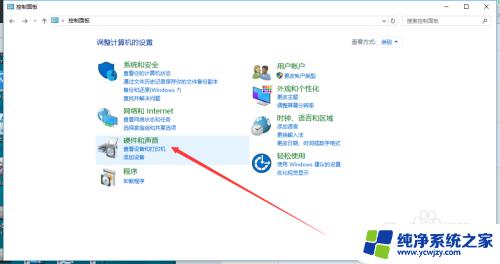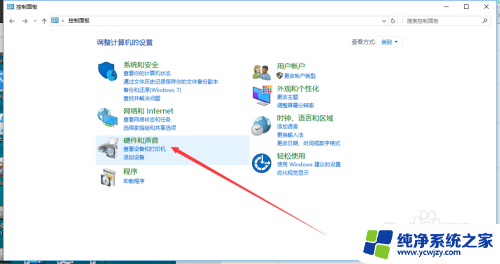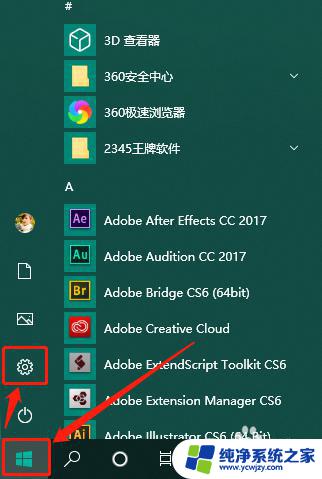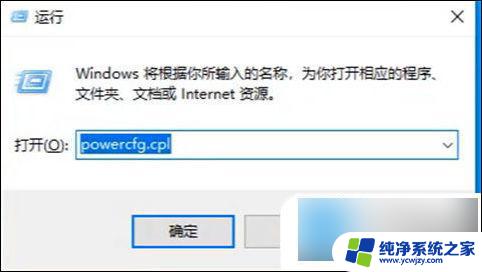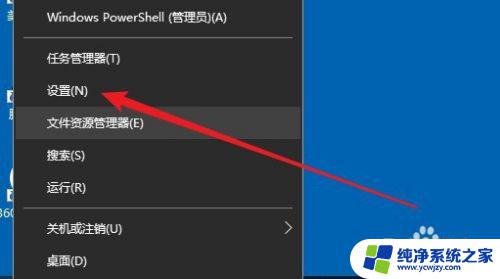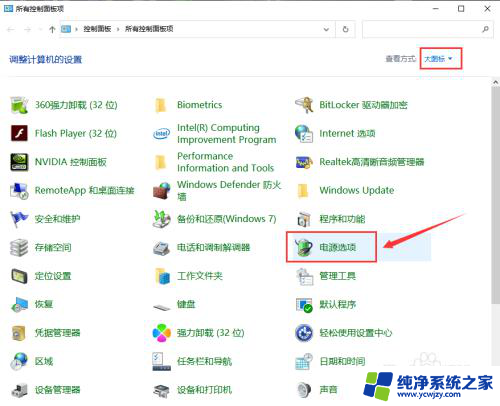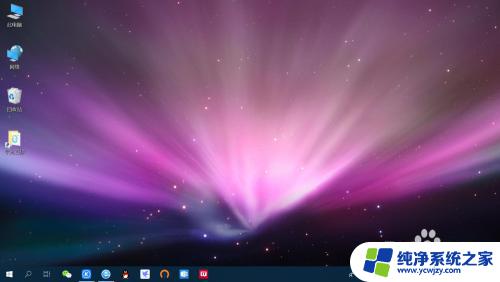win10关机后一碰键盘就开机 WIN10关机后键盘按键无法开机
更新时间:2024-03-17 10:02:09作者:jiang
WIN10操作系统在关机后,一旦触碰键盘按键就会立即开机,这项功能极大地方便了用户的操作体验,近日有用户反映,在WIN10关机后再次按键无法开机的情况出现,引起了一些困扰。这种现象可能是由系统设置问题或硬件故障引起的,需要及时解决以确保系统正常运行。希望相关专业人士能够及时介入解决这一问题,让用户能够更加便捷地使用WIN10操作系统。
方法如下:
1.第一步,打开控制面板,并找到“硬件和声音”
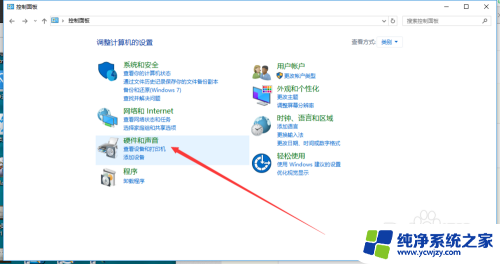
2.第二步,找到“电源选项”--“更改电源按钮”
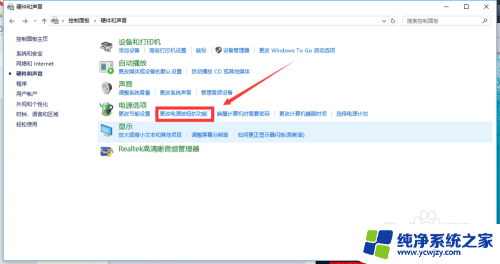
3.第三步,打开“更改电源按钮”选择项后,你会发现“启用快速启动(推荐)”这一项是打了√的,并且是灰色的无法修改
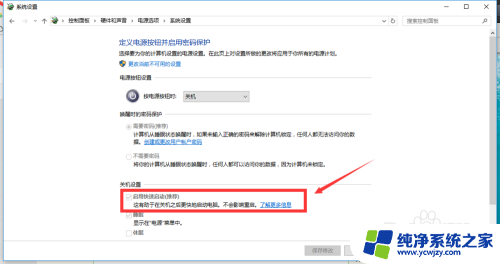
4.第四步,点一下”更改当前不可用的设置“
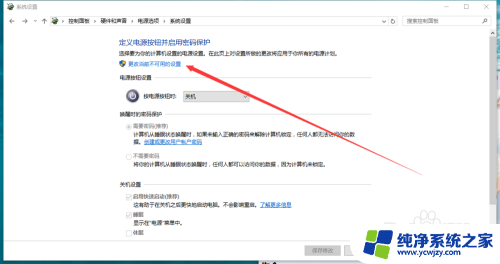
5.第五步,操作过上一步以后。”启用快速启动(推荐)“这个选项,就可以更改了,把前面的√去掉,然后点保存修改,就可以了
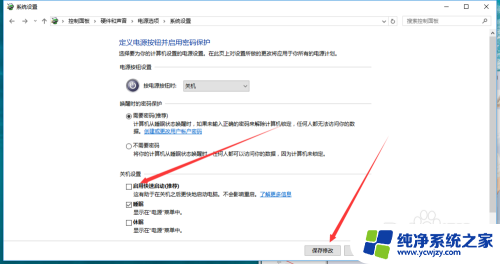
6.到这里,这个问题就可以完美的解决了
以上就是解决Win10关机后一碰键盘就开机的全部内容,如果你遇到了相同的问题,可以参考本文中介绍的步骤来修复,希望对大家有所帮助。